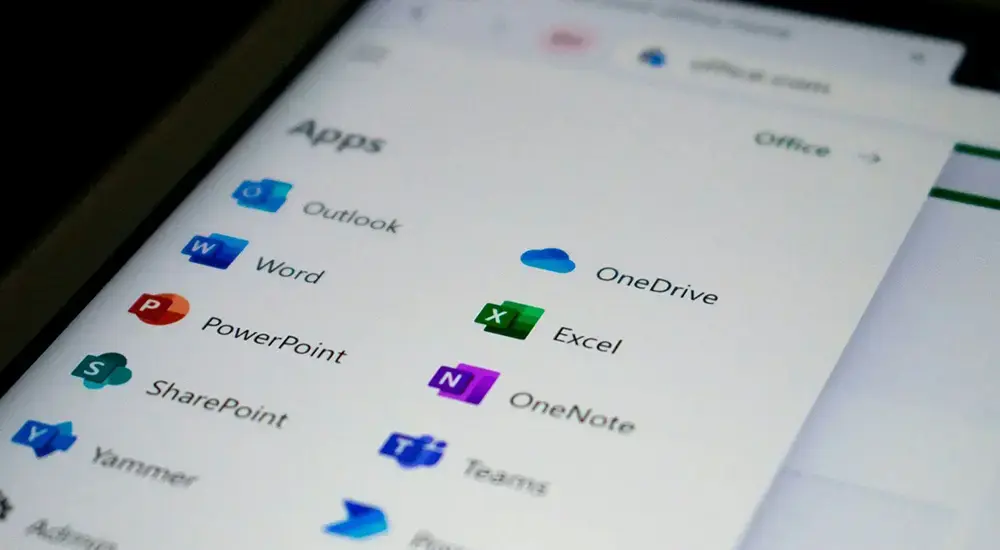Google Workspaceの機能の1つとして提供されているGoogleドライブは、大容量のファイル保管、共有が可能となるオンラインストレージ機能です。Googleドライブは便利なソリューションですが、設定を誤れば不正アクセスや、データの漏えい、データ紛失のリスクがあります。
そこでこれらに対し、Google Workspaceの機能として提供されている対策を解説しつつ、ユーザーがGoogleドライブを利用する上でセキュリティを向上させる方法や、そのためにとるべき対策について紹介します。
そもそもGoogleドライブとは?使い方を含めて解説
Googleドライブは、2012年4月に開始されたGoogleのオンラインストレージサービスです。ファイルや写真・文章をオンラインストレージに保存でき、インターネットに接続可能な環境があれば、どこからでもアクセスできるといった特徴があります。
共有できるリンクを発行することによって、ファイルの共有も簡単に行えます。個人でも利用することができますが、法人向けにより機能を充実させたGoogle WorkspaceにもGoogleドライブは含まれています。
Googleドライブの安全性について
検索エンジンで圧倒的なシェアを誇るGoogleが提供するオンラインストレージサービス。ここではGoogleドライブのデータ漏えいやデータ紛失、ウイルスへの対策や、安全性について紹介します。
Googleのセキュリティは強い
Googleドライブに限らず、GoogleにはGmailや、Googleドキュメント、Googleマップなどの膨大な人数が利用するクラウドサービスが多数あります。そんなGoogleサービスのセキュリティやプライバシーを担当するのは、当然その領域の専門家たちで、他のサービスと比較してもGoogleはかなり高度なセキュリティ技術を持っているといえます。
データ漏えいのリスクにも対応している
Googleはクラウドサービスの信頼獲得の上で欠かせない、データセンターのセキュリティ対策には、特に力を入れています。各種データはディスク上での暗号化はもちろん、インターネット上での通信時にも暗号化が行われています。
また、機械学習でも最先端を行くGoogleでは、不正ログインの検出にも機械学習を利用しています。物理的なセキュリティとしては、施設の外周をフェンスで囲い、金属探知機の導入も行っています。施設内部でも、電子アクセスカードや生体認証、レーザーを利用した侵入検出機能などを利用しています。
ウイルスの自動検出機能もついている
Google ドライブでは、フィッシングやマルウェアの有無を確認するため、組織外のユーザーから共有されたファイルを自動で検査し、マルウェアを検出した場合はファイルへのアクセスをブロックする機能を搭載しています。
Google Chromeでファイルをダウンロードする際と同様、Googleドライブでもダウンロードしたファイルのウイルススキャン機能も導入しており、ウイルスの拡散リスクを減らします。
なおウイルススキャンの対象は100MBが上限なので、それ以上のファイルについては注意が必要です。ウイルススキャンができない場合には、その旨を記載した警告が表示されます。
情報漏えいのリスクあり?Googleドライブのセキュリティリスクはゼロではない

Googleドライブは、データセンターのセキュリティ強化やデータ暗号化などのセキュリティ対策が行われていますが、これらの対策だけでは情報漏えいなどのセキュリティリスクをゼロにすることはできません。ここでは、セキュリティ対策を行っているにもかかわらず情報漏えいがなぜ起こるのか、その主な原因を解説します。
情報漏えいリスク1. 人為的なミス
Googleドライブで情報漏えいが発生する原因の1つ目は、人為的なミスによるものです。
例えば、社外秘データが記載されたファイルを「リンクを知っている全員」のアクセス権にしたまま、リンクをネット上に公開してしまったというケースが挙げられます。その他にも、社外メンバーを公開するメンバーに追加してしまったり、Googleアカウントとパスワードを第三者が見られる場所に保管していたりなどが、人為的なミスの具体例です。
Googleドライブの設定で、どんなに強固にアクセス制限していても、人の操作ミスによって情報が漏えいしてしまったという事故がたびたび起こっています。
情報漏えいリスク2. シャドーIT
シャドーITにより、Googleドライブ内のデータが漏えいするケースも増えています。シャドー ITとは、企業が許可していないIT機器やソフトウェアを、従業員が無断で業務に利用することです。
過去には、許可されていないにもかかわらず、個人が使用するパソコンやスマートフォンを利用して業務を行い、情報が漏えいしたケースが発生しています。
また、テレワークの普及により働く場所の選択肢も増えましたが、フリーWi-Fiなど、外部のネットワークに業務用PCを接続することもシャドーITに該当します。フリーWi-Fiは通信が暗号化されていない場合が多く、このようなネットワークに接続することで、通信内容を盗聴される可能性があります。
上記のように、社内規定を順守しない行為であるシャドー ITによってGoogleドライブ内の情報が漏えいする可能性もあるでしょう。
情報漏えいリスク3. マルウェア感染
Googleドライブで情報漏えいが発生する原因の3つ目は、マルウェア感染によるものです。
マルウェア感染とは、悪意のあるソフトウェアがコンピューターやスマートフォンなどに侵入し、不正な動作をさせる状態のことです。メールなどに添付されているマルウェアが設定されたファイルを開くことで感染する場合があります。
マルウェアに感染すると、Googleドライブやその他、重要な社内データが漏えいするだけではありません。以下のような被害が発生する可能性もあります。
- データの破壊や改ざん
- 不正アクセス
- スパムメールの送信
- システムのダウン
これらの事故を防ぐためのセキュリティ対策が重要になります。
【従業員に共有すべき対策】Googleドライブのセキュリティを高めるためにやるべきこと
Googleドライブはかなり高度なセキュリティ機能を備えていることを解説しました。しかし、そんなGoogleドライブの高度なセキュリティも、人為的なミスによる個人のちょっとした不注意で無駄になってしまうこともあります。本章では、従業員に注意喚起する必要がある個人ですべきセキュリティ対策を紹介します。
2段階認証を行う
通常、個人のアカウント認証に利用されるのは、「ユーザーID」と「パスワード」です。つまり、従来の認証方法では、ユーザーIDとパスワードの両方を知ることができれば、誰でもログインできます。
2段階認証とは、ID・パスワードの認証に加え、ワンタイムパスワードやアプリなど本人確認するプロセスを追加することで不正アクセスを防止する仕組みです。Googleでは、Googleアカウントにログイン済みのスマートフォン端末などを利用して、「ユーザーID」「パスワード」に加え、「該当スマートフォンを所持」していないとログインできなくなるため、セキュリティが強化されます。利用される機会は徐々に広がってきており、昨今では2段階認証は一般的な対策となっています。
データの暗号化をする
データの暗号化は、データの内容を第三者が見た際に、分からないように加工する方法です。暗号化されていた場合、仮に不正アクセスが行われた場合にも、秘匿性を保つことが可能になります。
Google Workspaceには標準で暗号化機能も備わっており、これを利用することでセキュリティレベルを向上させることができます。
ファイル共有の設定を行い、第三者が閲覧できないようにする
Googleドライブでは、共有リンクを発行することによって簡単に第三者とファイルを共有できます。しかし、共有リンクを知っている人が誰でも閲覧できるようにすると、当然セキュリティ強度は弱くなるため、状況に応じて適切な共有方法を選択することによってセキュリティを高めることができます。
Googleドライブの場合には、リンクの共有以外にも、特定のGoogleアカウントユーザーにのみ共有することもできるため、状況に応じて適切な共有方法を選択しましょう。Googleドライブでのファイル共有設定方法は、後ほど解説します。
【企業ですべき対策】Googleドライブのセキュリティを高めるためにやるべきこと
前章では、従業員個人でセキュリティを高めることができる方法について解説しました。本章では、企業がとるべきセキュリティ対策を紹介します。
従業員に共有すべき対策で挙げた、2段階認証、データの暗号化を徹底させることは企業のセキュリティ対策としても重要です。その他、Googleドライブセキュリティを危険にさらす可能性がある何気ない利用方法や、それらを防ぐアドオンサービスについても解説します。
ダウンロードアラートを設定する
企業が行うべきGoogleドライブのセキュリティ対策の1つ目は、ダウンロードアラートの設定です。社員が、Googleドライブに保存されているファイルをダウンロードした際に、アラートで知らせるように設定ができます。
特定のファイルのみダウンロードされた場合にアラートで知らせる設定や、ファイルをコピーした際に知らせる設定など、利用環境に合わせて個別に設定できる点も特徴です。
ファイルダウンロードのアラートを設定することで、Googleドライブのデータを不正に持ち出すことを未然に防いだり、不正アクセスを早期発見したりすることにもつながるでしょう。
クライアントサイド暗号化を利用する
企業がとるべきGoogleドライブのセキュリティ対策の2つ目は、クライアントサイド暗号化設定を行うことです。Googleドライブのクライアントサイド暗号化は、Googleドライブに保存されているファイルを、ユーザーのパソコンやモバイルデバイス上で暗号化する機能です。
この機能は、Googleのクラウドサーバーではなく、ユーザーの端末上で暗号化が行われるため、Google側で暗号鍵が管理されることはありません。そのため、たとえGoogleのクラウドサーバーが攻撃を受けても、暗号化されたファイルは安全に保たれます。
Googleドライブのクライアントサイド暗号化を実現する方法は、以下の2種類です。
- ハードウェアキーによる暗号化
USB機器に暗号鍵を格納。USBをスマートフォンやパソコンに接続して、暗号化や暗号化を解除。 - 外部鍵サービスによる暗号化
Googleと提携しているアプリケーションやソフトウェアによる暗号鍵管理サービス。外部で暗号鍵を作成し、Googleドライブと連携して利用。
セッションの継続時間を設定する
企業がとるべきGoogleドライブのセキュリティ対策の3つ目は、セッション時間をコントロールすることです。Googleドライブのセッション時間とは、ユーザーがGoogleドライブにログインしてから、自動的にログアウトされるまでの時間を指します。この時間を短くすることで、不正アクセスのリスクを低減できます。
ただし、セッション時間を短くするとユーザーが頻繁にログインする必要があるため、利便性が低下する可能性があります。そのため、セッション時間をどの程度短くするかは、企業や組織のセキュリティポリシーや、ユーザーの利便性を考慮して決定しましょう。対策として、セッション時間の設定を定期的に確認し、必要に応じて変更するなど柔軟に対応することも有効です。
セキュリティサービスを利用する
セキュリティをより高めたいと考えている場合、Googleドライブ単体ではなく、セキュリティサービスを利用するのも1つの手段です。
「HENNGE One」のようなセキュリティサービスを利用すれば、Googleドライブ利用の安全性を高めることができます。HENNGE Oneは、Google Workspaceとも連携可能で、アクセス制御による不正アクセス対策と、シングルサインオンによるID/パスワード統合を実現するサービスです。
デバイス証明書やワンタイムパスワードを利用した2段階認証によって、セキュリティと利便性を両立させています。導入や運用も簡単なので、セキュリティサービスの利用をぜひ検討してみてください。
Googleドライブでファイル共有する手順

Googleドライブのセキュリティを強化するためにまず行うべきことは、Googleドライブに保管しているデータに適切なアクセス権を付与することです。最後に、Googleドライブでファイル共有を行う際の手順について解説します。
特定のユーザーと共有する
特定のユーザーとファイルを共有するには、以下の手順で行います。
- Googleドライブで、共有したいファイルを開く
- ファイルの右上にある「共有」をクリック
- 共有相手の名前、またはメールアドレスを入力
- 共有相手の権限を指定
- 「送信」をクリック
特定のユーザーグループと共有する
特定のユーザーグループとファイルを共有するには、以下の手順で行います。
- Googleドライブで、共有したいファイルを開く
- ファイルの右上にある「共有」をクリック
- 「ユーザーグループ」をクリック
- 共有したいユーザーグループを選択
- 共有相手の権限を指定
- 「送信」をクリック
フォルダへの一般的なアクセス許可手順
フォルダへの一般的なアクセス許可は、以下の手順で行います。
- Google ドライブにアクセス
- 共有するファイルを選択
- ファイルの右上にある「共有」をクリック
- 「一般的なアクセス」 でプルダウンをクリック
- フォルダへのアクセスを許可するユーザーを選択
- 共有相手の権限を指定
共有相手の権限は、以下の3つから選択できます。
- 閲覧者:ファイルの閲覧のみ可能
- 閲覧者(コメント可):ファイルの閲覧とコメントのみ可能
- 編集者:ファイルの閲覧、コメント、編集が可能

Googleドライブでファイル共有する際に注意すること
共有リンクを知っている人は、誰でもファイルにアクセス可能です。そのため、機密情報を含むファイルは、共有相手を限定するようにしましょう。
また、ファイルやフォルダの管理がしやすくなるため、不要になったファイルやフォルダは削除しましょう。
さらに、共有したファイル・フォルダの利用状況を把握することが重要です。利用状況を把握することで、不正アクセスやファイルの改ざんなどを早期に発見できます。
まとめ
本記事では、Googleが行っているGoogleドライブのセキュリティ対策について、最先端のセキュリティ技術や、機械学習から物理面まで徹底的な対策が行われていることに触れました。
Googleドライブのセキュリティを強化するためには、Googleの対策に頼るだけでなく、ユーザーがデータの暗号化や2段階認証の設定を徹底し、企業側でもダウンロードアラートを設定するなどの対策が必要です。
上記対策に加え、アクセス権限の適切な設定や、「HENNGE One」のような外部サービスを連携することで、Google ドライブをより安全に利用できるよう社内環境を整備していきましょう。
- カテゴリ:
- セキュリティ動向
- キーワード:
- セキュリティ対策